Effettuare il provisioning di Azure-SSIS Integration Runtime in Azure Data Factory
SI APPLICA A:  Azure Data Factory
Azure Data Factory  Azure Synapse Analytics
Azure Synapse Analytics
Suggerimento
Provare Data Factory in Microsoft Fabric, una soluzione di analisi all-in-one per le aziende. Microsoft Fabric copre tutto, dallo spostamento dati al data science, all'analisi in tempo reale, alla business intelligence e alla creazione di report. Vedere le informazioni su come iniziare una nuova prova gratuita!
Questa esercitazione illustra la procedura per l'uso del portale di Azure per il provisioning di Azure-SQL Server Integration Services (SSIS) Integration Runtime (IR) in Azure Data Factory. Azure-SSIS IR supporta:
- Esecuzione di pacchetti distribuiti nel catalogo SSIS (SSISDB) ospitato da un server di database SQL di Azure o da un'istanza gestita (modello di distribuzione del progetto)
- Esecuzione di pacchetti distribuiti nel file system, in File di Azure o in un database SQL Server (MSDB) ospitato da Istanza gestita di database SQL di Azure (modello di distribuzione del pacchetto)
Dopo aver effettuato il provisioning di un'istanza di Azure-SSIS IR, è possibile usare i consueti strumenti per distribuire ed eseguire i pacchetti in Azure. Questi strumenti, già abilitati per Azure e includono SQL Server Data Tools (SSDT), SQL Server Management Studio (SSMS) e utilità da riga di comando come dtutil e AzureDTExec.
Per informazioni concettuali in proposito, vedere la panoramica del runtime di integrazione SSIS di Azure.
In questa esercitazione si completa la procedura seguente:
- Creare una data factory.
- Effettuare il provisioning di un runtime di integrazione SSIS di Azure.
Prerequisiti
Nota
È consigliabile usare il modulo Azure Az PowerShell per interagire con Azure. Per iniziare, vedere Installare Azure PowerShell. Per informazioni su come eseguire la migrazione al modulo AZ PowerShell, vedere Eseguire la migrazione di Azure PowerShell da AzureRM ad Az.
Sottoscrizione di Azure. Se non si ha una sottoscrizione di Azure, creare un account gratuito prima di iniziare.
Server di database SQL di Azure (facoltativo). Se non si ha ancora un server di database, crearne uno nel portale di Azure prima di iniziare. Data Factory creerà a sua volta un'istanza di SSISDB in questo server di database.
È consigliabile creare il server di database nella stessa area di Azure del runtime di integrazione. Questa configurazione consente al runtime di integrazione di scrivere i log di esecuzione in SSISDB senza attraversare aree di Azure.
Tieni in considerazione i seguenti punti:
In base al server di database selezionato, l'istanza di SSISDB può essere creata per conto dell'utente come database singolo, come parte di un pool elastico o in un'istanza gestita e resa accessibile in una rete pubblica o tramite aggiunta a una rete virtuale. Per materiale sussidiario sulla scelta del tipo di server di database in cui ospitare SSISDB, vedere Confrontare il database SQL e Istanza gestita di database SQL.
Se per ospitare SSISDB si usa il server di database SQL di Azure con regole del firewall per gli indirizzi IP/endpoint servizio di rete virtuale o un'istanza gestita con un endpoint privato oppure se è richiesto l'accesso ai dati in locale senza configurare il runtime di integrazione self-hosted, è necessario aggiungere Azure-SSIS IR a una rete virtuale. Per altre informazioni, vedere Creare un'istanza di Azure-SSIS IR in una rete virtuale.
Verificare che l'opzione Consenti l'accesso a Servizi di Azure sia abilitata per il server di database. Questa impostazione non è applicabile quando si usa un server database SQL di Azure con regole del firewall IP/endpoint servizio di rete virtuale o un'istanza gestita con endpoint privato per ospitare SSISDB. Per altre informazioni, vedere Proteggere il database SQL di Azure. Per abilitare questa impostazione con PowerShell, vedere New-AzSqlServerFirewallRule.
Aggiungere l'indirizzo IP del computer client o un intervallo di indirizzi IP che includa l'indirizzo IP del computer client all'elenco di indirizzi IP client nelle impostazioni del firewall per il server di database. Per altre informazioni, vedere Regole firewall a livello di database e di server di database SQL di Azure.
È possibile connettersi al server di database usando l'autenticazione SQL con le credenziali di amministratore del server oppure usando l'autenticazione di Microsoft Entra con l'identità gestita assegnata dal sistema o dall'utente specificata per la data factory. Per quest'ultimo, è necessario aggiungere l'identità gestita assegnata dal sistema o dall'utente specificata per la data factory in un gruppo Microsoft Entra con autorizzazioni di accesso al server di database. Per altre informazioni, vedere Creare un runtime di integrazione Azure-SSIS con l'autenticazione Microsoft Entra.
Verificare che il server di database non abbia già un'istanza di SSISDB. Il provisioning di un runtime di integrazione SSIS di Azure non supporta l'uso di un'istanza SSISDB esistente.
Nota
Per un elenco delle aree di Azure in cui sono attualmente disponibili Data Factory e Azure-SSIS IR, vedere Disponibilità di Data Factory e SSIS IR in base all'area.
Creare una data factory
Per creare la data factory tramite il portale di Azure, seguire la procedura descritta in Creare una data factory tramite l'interfaccia utente. Durante questa procedura, selezionare Aggiungi al dashboard per un accesso rapido dopo la creazione.
Una volta creata la data factory, aprire la relativa pagina di panoramica nel portale di Azure. Selezionare il riquadro Apri Azure Data Factory Studio per aprire la pagina Attività iniziali in una scheda separata. È possibile continuare a creare il runtime di integrazione Azure-SSIS.
Creare un runtime di integrazione SSIS di Azure
Dalla panoramica di Data Factory
Nella home page selezionare il riquadro Configura SSIS .
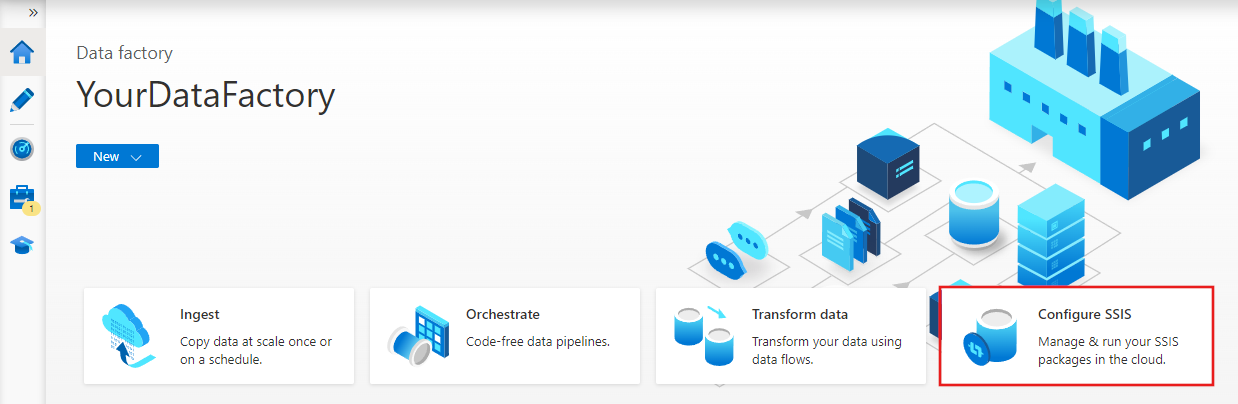
Per i passaggi rimanenti per configurare un runtime di integrazione SSIS di Azure, vedere la sezione Effettuare il provisioning di un runtime di integrazione SSIS di Azure.
Nell'interfaccia utente di creazione
Nell'interfaccia utente di Azure Data Factory passare alla scheda Gestisci e quindi passare alla scheda Runtime di integrazione per visualizzare i runtime di integrazione esistenti nella data factory.
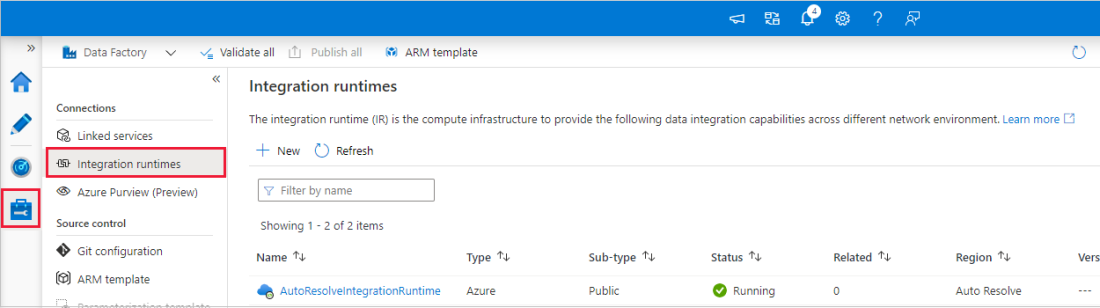
Selezionare Nuovo per creare un Azure-SSIS IR e aprire il riquadro Integration Runtime Setup (Configurazione di Integration Runtime).
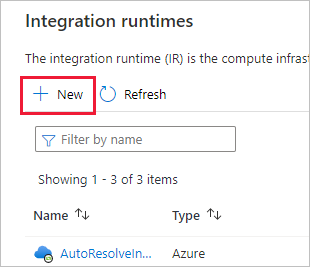
Nel riquadro Configurazione del runtime di integrazione selezionare i pacchetti SSIS esistenti lift-and-shift da eseguire nel riquadro Azure e quindi selezionare Continua.
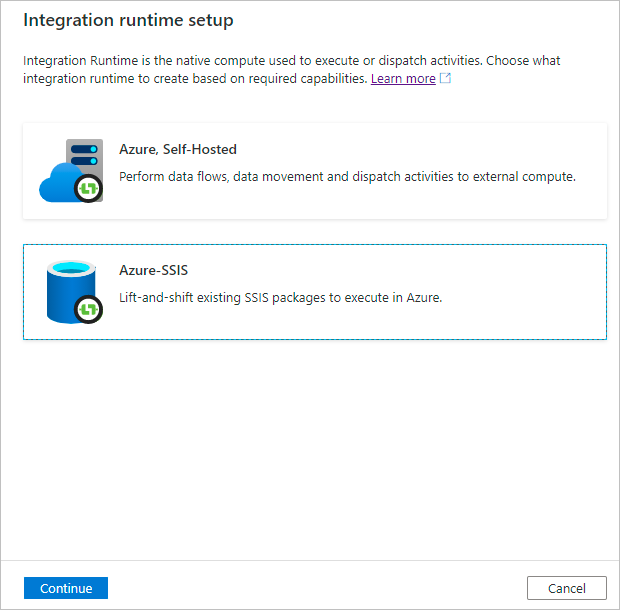
Per i passaggi rimanenti per configurare un runtime di integrazione SSIS di Azure, vedere la sezione Effettuare il provisioning di un runtime di integrazione SSIS di Azure.
Effettuare il provisioning di un runtime di integrazione SSIS di Azure
Il riquadro Integration runtime setup (Configurazione di Integration Runtime) ha tre pagine in cui è possibile configurare in successione le impostazioni generali, di distribuzione e avanzate.
Pagina Impostazioni generali
Nella pagina Impostazioni generali di Integration runtime setup (Configurazione di Integration Runtime) completare la procedura seguente.
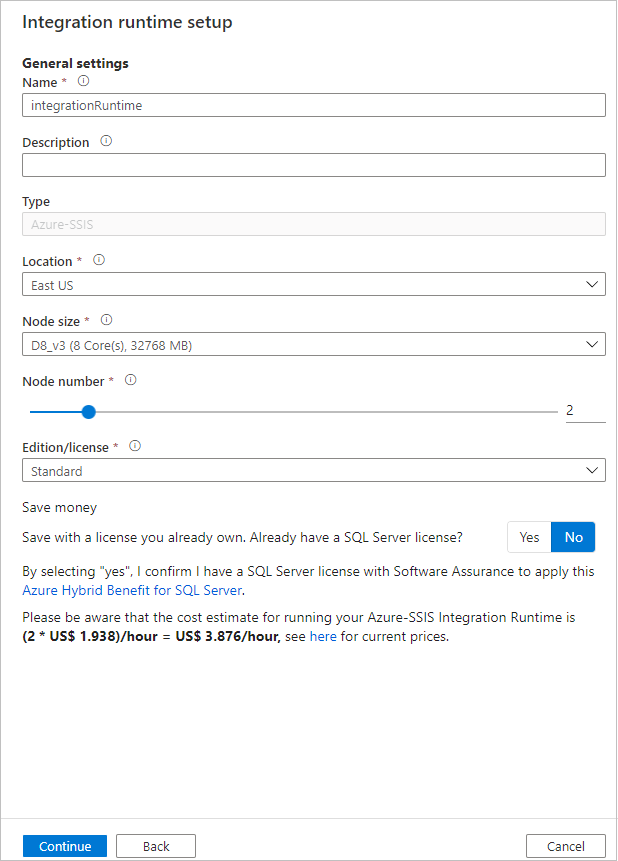
Per Nome, immettere il nome del runtime di integrazione.
Per Descrizione, immettere la descrizione del runtime di integrazione.
Per Località selezionare la località del runtime di integrazione. Vengono visualizzate solo le località supportate. È consigliabile selezionare la stessa località del server di database che ospiterà SSISDB.
Per Dimensioni del nodo, selezionare la dimensione del nodo nel cluster del runtime di integrazione. Vengono visualizzate solo le dimensioni dei nodi supportate. Selezionare una dimensione del nodo elevata (scalabilità verticale) se si prevede di eseguire numerosi pacchetti con un uso intensivo di calcoli o di memoria.
Per Numero nodo, selezionare il numero di nodi nel cluster del runtime di integrazione. Vengono visualizzati solo i numeri dei nodi supportati. Selezionare un cluster di grandi dimensioni con molti nodi (aumento del numero di istanze) se si prevede di eseguire numerosi pacchetti in parallelo.
Per Edizione/Licenza selezionare l'edizione di SQL Server per il runtime di integrazione: Standard o Enterprise. Selezionare Enterprise se si prevede di usare funzionalità avanzate nel runtime di integrazione.
Per Risparmiare denaro selezionare l'opzione Vantaggio Azure Hybrid per il runtime di integrazione: Sì o No. Selezionare Sì se si vuole usare la propria licenza di SQL Server con Software Assurance per trarre vantaggio dai risparmi sui costi con Hybrid Use.
Selezionare Continua.
Pagina Impostazioni di distribuzione
Nella pagina Impostazioni di distribuzione del riquadro Installazione di Integration Runtime sono disponibili le opzioni per la creazione di archivi di pacchetti di database SSISDB e/o di Azure-SSIS IR.
Creazione del database SSISDB
Nella pagina Impostazioni di distribuzione del riquadro Configurazione del runtime di integrazione selezionare la casella di controllo Crea catalogo SSIS (SSISDB) ospitato da database SQL di Azure server/Istanza gestita per archiviare i progetti/pacchetti/ambienti/log di esecuzione negli scenari seguenti:
Modello di distribuzione del progetto. I pacchetti vengono distribuiti in SSISDB.
Indipendentemente dal modello di distribuzione, usando SQL Server Agent ospitato da Istanza gestita di SQL di Azure per orchestrare/pianificare le esecuzioni dei pacchetti.
Per altre informazioni, vedere Pianificare esecuzioni di pacchetti SSIS tramite l'agente di Istanza gestita del database SQL di Azure.
Nello scenario seguente non è necessario creare SSISDB né selezionare la casella di controllo:
Modello di distribuzione del pacchetto e non uso di SQL Server Agent ospitato da Istanza gestita di SQL di Azure per orchestrare/pianificare l'esecuzione del pacchetto.
I pacchetti vengono distribuiti in file system, File di Azure o nel database di SQL Server (MSDB) ospitato da Istanza gestita di SQL di Azure (modello di distribuzione del pacchetto) e si usa la pipeline di Data Factory per orchestrare/pianificare le esecuzioni dei pacchetti.
Se si seleziona la casella di controllo, sarà necessario completare la procedura seguente per usare il proprio server di database per ospitare l'istanza di SSISDB che verrà creata e gestita per conto dell'utente.
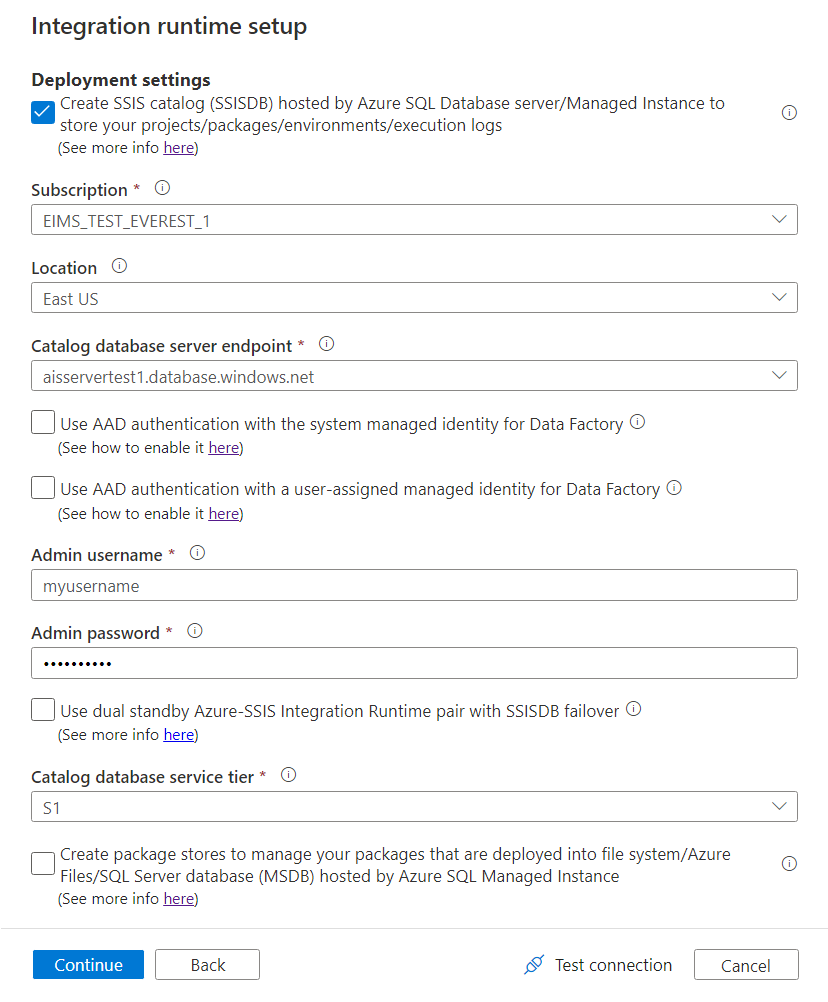
Per Sottoscrizione selezionare la sottoscrizione di Azure contenente il server di database che ospiterà SSISDB.
Per Località, selezionare la stessa località del server di database che ospiterà SSISDB. È consigliabile selezionare la stessa località del runtime di integrazione.
Per Catalog Database Server Endpoint (Endpoint server di database del catalogo), selezionare l'endpoint del server di database che ospiterà SSISDB.
In base al server di database selezionato, l'istanza di SSISDB può essere creata per conto dell'utente come database singolo, come parte di un pool elastico o in un'istanza gestita e resa accessibile in una rete pubblica o tramite aggiunta a una rete virtuale. Per materiale sussidiario sulla scelta del tipo di server di database in cui ospitare SSISDB, vedere Confrontare il database SQL e Istanza gestita di database SQL.
Se per ospitare SSISDB si seleziona il server di database SQL di Azure con regole del firewall per gli indirizzi IP/endpoint servizio di rete virtuale o un'istanza gestita con un endpoint privato oppure se è richiesto l'accesso ai dati in locale senza configurare il runtime di integrazione self-hosted, è necessario aggiungere Azure-SSIS IR a una rete virtuale. Per altre informazioni, vedere Creare un'istanza di Azure-SSIS IR in una rete virtuale.
Selezionare la casella di controllo Usa autenticazione Di Microsoft Entra con l'identità gestita di sistema per Data Factory oppure Usare l'autenticazione di Microsoft Entra con un'identità gestita assegnata dall'utente per Data Factory per scegliere il metodo di autenticazione Microsoft Entra per Azure-SSIS IR per accedere al server di database che ospita SSISDB. Non selezionare alcuna delle caselle di controllo per scegliere invece il metodo di autenticazione SQL.
Se si seleziona una delle caselle di controllo, è necessario aggiungere l'identità gestita assegnata dal sistema o dall'utente specificata per la data factory in un gruppo Microsoft Entra con autorizzazioni di accesso al server di database. Se si seleziona la casella di controllo Usa l'autenticazione di Microsoft Entra con un'identità gestita assegnata dall'utente per Data Factory , è possibile selezionare tutte le credenziali esistenti create usando le identità gestite assegnate dall'utente specificate o crearne di nuove. Per altre informazioni, vedere Creare un runtime di integrazione Azure-SSIS con l'autenticazione Microsoft Entra.
Per Nome utente amministratore immettere il nome utente di autenticazione SQL per il server di database che ospita SSISDB.
Per Password amministratore immettere la password di autenticazione SQL per il server di database che ospita SSISDB.
Selezionare la casella di controllo Use dual standby Azure-SSIS Integration Runtime pair with SSISDB failover (Usa coppia di runtime di integrazione SSIS di Azure dual standby) per configurare una coppia di runtime SSIS di Azure dual standby sincronizzata con database SQL di Azure/Istanza gestita gruppo di failover per la continuità aziendale e il ripristino di emergenza (BCDR).
Se si seleziona la casella di controllo, immettere un nome per identificare la coppia di IR di Azure-SSIS primari e secondari nella casella di testo Dual standby pair name (Nome coppia standby doppio). È necessario immettere lo stesso nome di coppia durante la creazione delle richieste IR di Azure-SSIS primarie e secondarie.
Per altre informazioni, vedere Configurare azure-SSIS IR per BCDR.
Per Catalog Database Service Tier (Livello di servizio del database di catalogo) selezionare il livello di servizio per il server di database in cui ospitare SSISDB. Selezionare il livello Basic, Standard o Premium oppure il nome di un pool elastico.
Selezionare Test connessione , se applicabile e, in caso di esito positivo, selezionare Continua.
Creazione di archivi pacchetti Azure-SSIS IR
Nella pagina Impostazioni di distribuzione del riquadro Installazione di Integration Runtime selezionare la casella di controllo Create package stores to manage your packages that are deployed into file system/Azure Files/SQL Server database (MSDB) hosted by Azure SQL Managed Instance (Crea archivi pacchetti per gestire i pacchetti distribuiti nel file system/in File di Azure/nel database SQL Server (MSDB) ospitato da Istanza gestita di SQL di Azure) per scegliere se gestire i pacchetti distribuiti nel database MSDB, nel file system o in File di Azure (modello di distribuzione del pacchetto) con archivi pacchetti Azure-SSIS IR.
Gli archivi pacchetti Azure-SSIS IR consentono di importare/esportare/eliminare/eseguire pacchetti e di monitorare/arrestare l'esecuzione di pacchetti tramite SSMS in modo analogo all'archivio pacchetti SSIS legacy. Per altre informazioni, vedere Gestire i pacchetti SSIS con archivi pacchetti Azure-SSIS IR.
Se si seleziona questa casella di controllo, è possibile aggiungere più archivi pacchetti ad Azure-SSIS IR selezionando Nuovo. Viceversa, è possibile condividere un archivio pacchetti tra più istanze di Azure-SSIS IR.
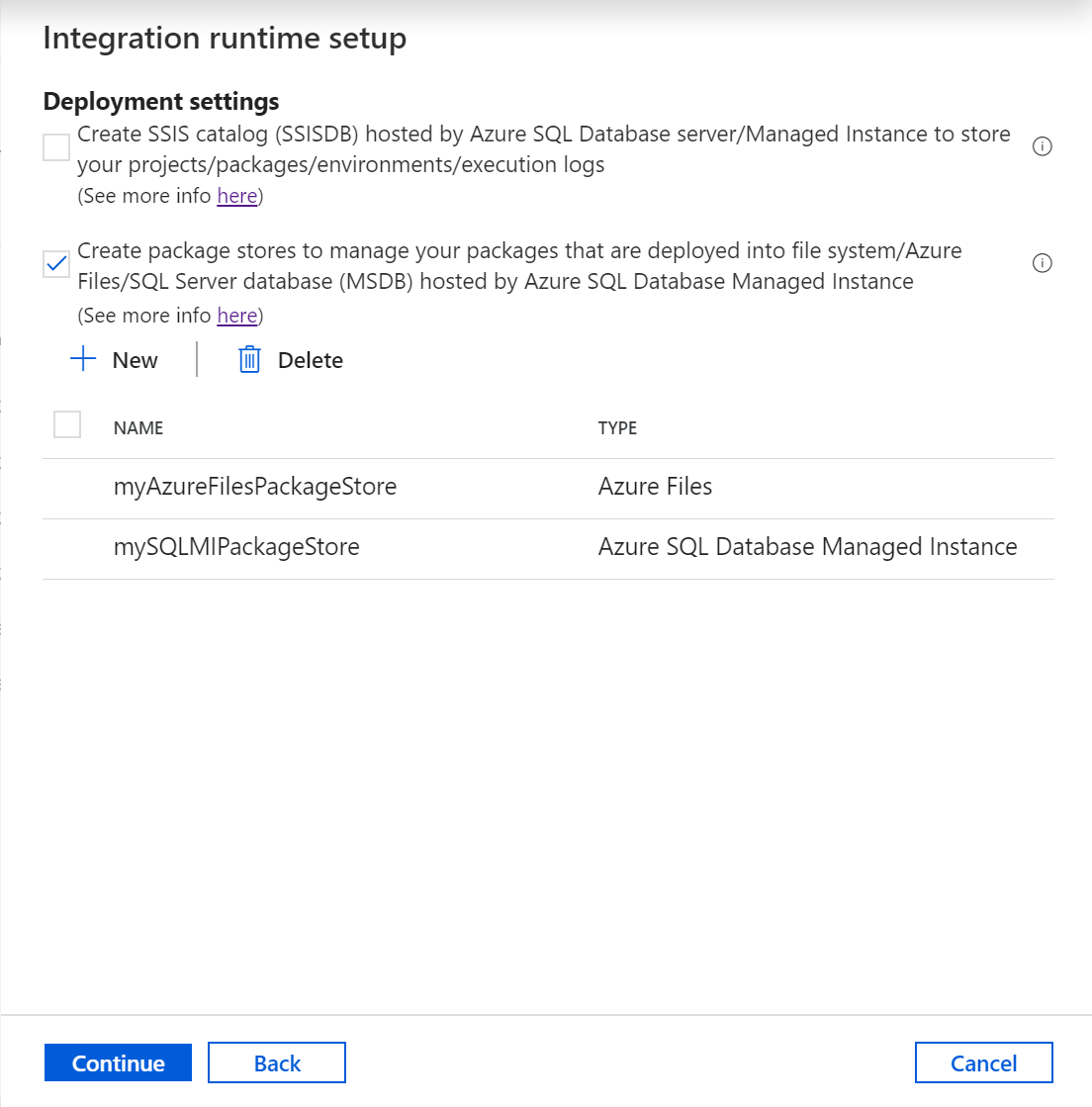
Nel riquadro Add package store (Aggiungi archivio pacchetti) completare la procedura seguente.
Per Package store name (Nome archivio pacchetti) immettere il nome dell'archivio pacchetti.
Per Package store linked service (Servizio collegato archivio pacchetti) selezionare il servizio collegato esistente che archivia le informazioni di accesso per il file system/File di Azure/Istanza gestita di SQL di Azure in cui i pacchetti sono distribuiti o crearne uno nuovo selezionando Nuovo. Nel riquadro New linked service (Nuovo servizio collegato) completare la procedura seguente.
Nota
È possibile usare i servizi collegati Archiviazione file di Azure o File system per accedere a File di Azure. Se si usa il servizio collegato Archiviazione file di Azure, l'archivio pacchetti Azure-SSIS IR supporta attualmente solo il metodo di autenticazione di base (non basata sulla chiave dell'account né basata sull'URI della firma di accesso condiviso).
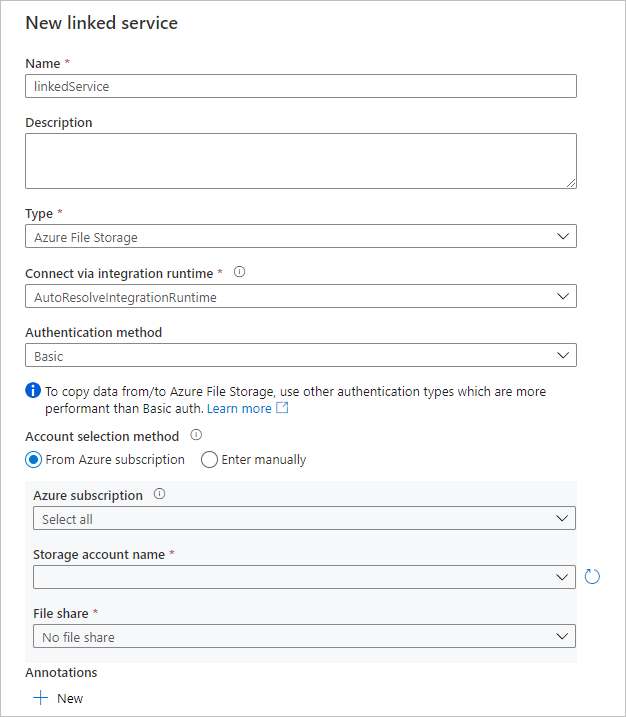
Per Nome immettere il nome del servizio collegato.
Per Descrizione immettere la descrizione del servizio collegato.
Per Tipo selezionare Archiviazione file di Azure, Istanza gestita di SQL di Azure o File system.
È possibile ignorare Connect via integration runtime (Connetti tramite runtime di integrazione), dal momento che per recuperare le informazioni di accesso per gli archivi pacchetti si usa sempre Azure-SSIS IR.
Se si seleziona Archiviazione file di Azure, per Metodo di autenticazione selezionare Basic e quindi completare i passaggi seguenti.
Per Account selection method(Metodo di selezione account) selezionare From Azure subscription (Dalla sottoscrizione di Azure) o Immetti manualmente.
Se si seleziona From Azure subscription(Dalla sottoscrizione di Azure), selezionare la Sottoscrizione di Azure, il Nome dell'account di archiviazione e la Condivisione file pertinenti.
Se si seleziona Immetti manualmente, immettere
\\<storage account name>.file.core.windows.net\<file share name>per Host,Azure\<storage account name>per Nome utente e<storage account key>per Password o selezionare l'Azure Key Vault in cui queste informazioni sono archiviate come segreto.
Se si seleziona Istanza gestita di SQL di Azure, completare la procedura seguente.
Selezionare Stringa di connessione o Azure Key Vault in cui è archiviata come segreto.
Se si seleziona Stringa di connessione, completare la procedura seguente.
Per Metodo di selezione account, se si sceglie Da sottoscrizione di Azure, selezionare la sottoscrizione di Azure pertinente, Nome server, Tipo di endpoint e Nome database. Se si sceglie Invio manualmente, completare la procedura seguente.
Per Nome di dominio completo immettere rispettivamente
<server name>.<dns prefix>.database.windows.neto<server name>.public.<dns prefix>.database.windows.net,3342come endpoint privato o pubblico, rispettivamente, dell'istanza gestita di SQL di Azure. Se si immette l'endpoint privato, Verifica connessione non è applicabile, perché l'interfaccia utente di Azure Data Factory non è in grado di raggiungerlo.Per Nome database immettere
msdb.
Per Tipo di autenticazione selezionare Autenticazione SQL, Identità gestita, Entità servizio o Identità gestita assegnata dall'utente.
Se si seleziona Autenticazione SQL immettere il Nome utente e la Password pertinenti o selezionare l'Azure Key Vault in cui tali informazioni sono archiviate come segreto.
Se si seleziona Identità gestita, concedere all'Istanza gestita di SQL di Azure l'identità gestita dal sistema per l'accesso ADF.
Se si seleziona Entità servizio, immettere ID entità servizio e Chiave dell'entità servizio pertinenti o selezionare l'Azure Key Vault in cui queste informazioni sono archiviate come segreto.
Se si seleziona Identità gestita assegnata dall'utente, concedere all'Istanza gestita di SQL di Azure l'identità gestita assegnata dall'utente specificata per l'accesso ADF. È quindi possibile selezionare le credenziali esistenti create usando le identità gestite assegnate dall'utente specificate o crearne di nuove.
Se si seleziona File system, immettere il percorso UNC della cartella in cui sono distribuiti i pacchetti per Host e il Nome utente e la Password pertinenti o selezionare l'Azure Key Vault in cui tali informazioni sono archiviate come segreto.
Selezionare Verifica connessione se applicabile e, in caso di esito positivo, selezionare Crea.
Gli archivi pacchetti aggiunti verranno visualizzati nella pagina Impostazioni di distribuzione. Per rimuoverle, selezionare le caselle di controllo corrispondenti e quindi selezionare Delete (Elimina).
Selezionare Test connessione , se applicabile e, in caso di esito positivo, selezionare Continua.
Pagina di impostazioni avanzate
Nella pagina Impostazioni avanzate di Integration runtime setup (Configurazione di Integration Runtime) completare la procedura seguente.
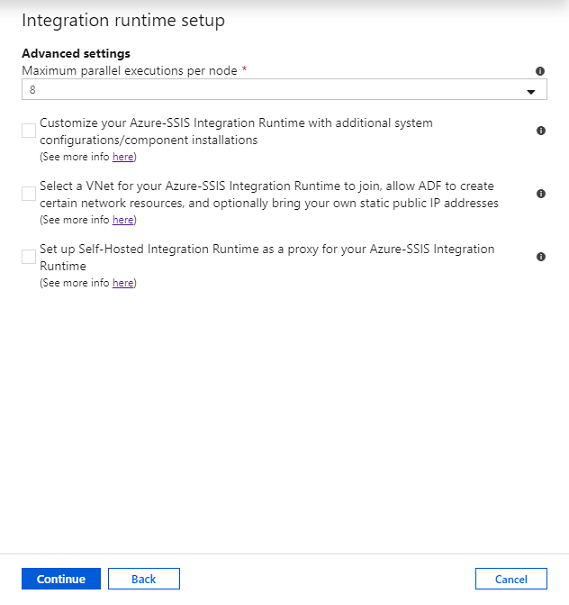
Per Maximum Parallel Executions Per Node (Numero massimo di esecuzioni parallele per nodo), selezionare il numero massimo di pacchetti da eseguire contemporaneamente per ogni nodo del cluster del runtime di integrazione. Vengono visualizzati solo i numeri dei pacchetti supportati. Selezionare un numero basso se si vogliono usare più core per eseguire un singolo pacchetto di grandi dimensioni a uso intensivo di calcoli o memoria. Selezionare un numero alto se si vogliono eseguire uno o più pacchetti di piccole dimensioni in un singolo core.
Selezionare la casella di controllo Customize your Azure-SSIS Integration Runtime with additional system configurations/component installations (Personalizzare Azure-SSIS Integration Runtime con configurazioni di sistema/installazioni di componenti aggiuntive) per aggiungere le impostazioni personalizzate standard o Express in Azure-SSIS IR. Per altre informazioni, vedere Configurazione personalizzata di Azure-SSIS IR.
Selezionare la casella di controllo Select a VNet for your Azure-SSIS Integration Runtime to join, allow ADF to create certain network resources, and optionally bring your own static public IP addresses (Selezionare una rete virtuale a cui aggiungere Azure-SSIS Integration Runtime, consentire a Azure Data Factory di creare determinate risorse di rete e facoltativamente usare indirizzi IP pubblici statici personalizzati) per scegliere se si vuole aggiungere Azure-SSIS IR a una rete virtuale.
Selezionarla se per ospitare SSISDB si usa il server di database SQL di Azure con regole del firewall per gli indirizzi IP/endpoint servizio di rete virtuale o un'istanza gestita con un endpoint privato oppure se è richiesto l'accesso ai dati in locale senza configurare il runtime di integrazione self-hosted. Per altre informazioni, vedere Creare un'istanza di Azure-SSIS IR in una rete virtuale.
Selezionare la casella di controllo Set up Self-Hosted Integration Runtime as a proxy for your Azure-SSIS Integration Runtime (Configurare un runtime di integrazione self-hosted come proxy per Azure-SSIS Integration Runtime) per scegliere se configurare un runtime di integrazione self-hosted come proxy per Azure-SSIS IR. Per altre informazioni, vedere Configurare un runtime di integrazione self-hosted come proxy.
Selezionare Continua.
Nella pagina Riepilogo del riquadro Configurazione del runtime di integrazione esaminare tutte le impostazioni di provisioning, aggiungere un segnalibro ai collegamenti alla documentazione consigliata e selezionare Crea per avviare la creazione del runtime di integrazione.
Nota
Esclusi i tempi di installazione personalizzati e SSIS IR non usa l'inserimento di reti virtuali standard, questo processo verrà completato entro 5 minuti nella maggior parte dei casi.
Se si usa SSISDB, il servizio Data Factory si connetterà al server di database per la preparazione di SSISDB.
Quando si effettua il provisioning di Azure-SSIS IR, vengono installati anche il Feature Pack di Azure per SSIS e Access Redistributable. Questi componenti forniscono la connettività ai file di Excel e di Access e a diverse origini dati di Azure, oltre che alle origini dati già supportate dai componenti predefiniti. Per altre informazioni sui componenti predefiniti/preinstallati, vedere Componenti predefiniti e preinstallati in Azure-SSIS Integration Runtime. Per altre informazioni sui componenti aggiuntivi che è possibile installare, vedere Configurazioni personalizzate per Azure-SSIS IR.
Riquadro Connessioni
Nel riquadro Connessioni dell'hub Gestione, passare alla pagina Integration runtimes (Runtime di integrazione) e selezionare Aggiorna.
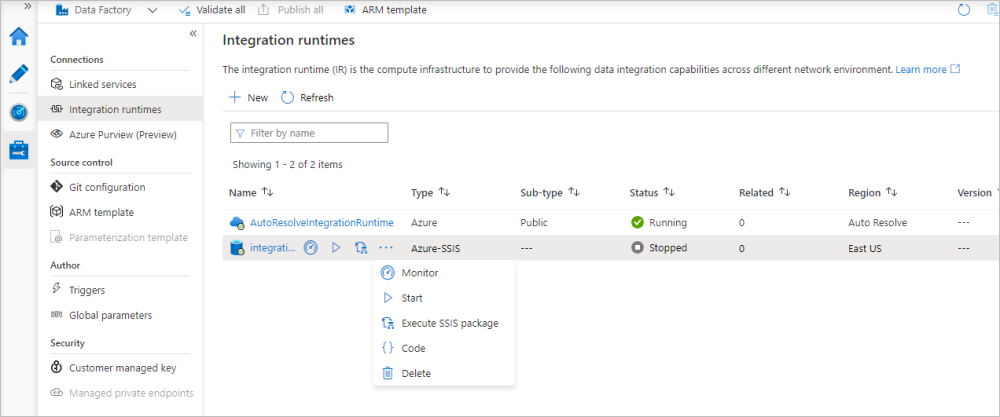
È possibile modificare o riconfigurare l'istanza di Azure-SSIS IR selezionando il nome corrispondente. È anche possibile selezionare i pulsanti pertinenti per monitorare/avviare/arrestare/eliminare l'istanza di Azure-SSIS IR, generare automaticamente una pipeline di Azure Data Factory con l'attività Esegui pacchetto SSIS per l'esecuzione nell'istanza di Azure-SSIS IR e visualizzare il codice o il payload JSON di tale istanza. È possibile modificare o eliminare l'istanza di Azure-SSIS IR solo quando è arrestata.
Distribuire pacchetti SSIS
Se si usa SSISDB, è possibile distribuirvi i pacchetti ed eseguirli in Azure-SSIS IR tramite gli strumenti SSDT o SSMS abilitati per Azure. Questi strumenti si connettono al server di database tramite l'endpoint del server:
- Per un server di database SQL di Azure, il formato dell'endpoint è
<server name>.database.windows.net. - Per un'istanza gestita con un endpoint privato, il formato dell'endpoint è
<server name>.<dns prefix>.database.windows.net. - Per un'istanza gestita con un endpoint pubblico, il formato dell'endpoint è
<server name>.public.<dns prefix>.database.windows.net,3342.
Se non si usa SSISDB, è possibile distribuire i pacchetti nel file system, in File di Azure o nel database MSDB ospitato nell'Istanza gestita di SQL di Azure ed eseguirli in Azure-SSIS IR usando le utilità da riga di comando dtutil e AzureDTExec.
Per altre informazioni, vedere Distribuire progetti/pacchetti SSIS.
In entrambi i casi, è anche possibile eseguire i pacchetti distribuiti in Azure-SSIS IR tramite l'attività di esecuzione di pacchetti SSIS nelle pipeline di Data Factory. Per altre informazioni, vedere Richiamare l'esecuzione di pacchetti SSIS come attività di Data Factory di prima classe.
Vedere anche la documentazione di SSIS seguente:
- Distribuire ed eseguire un pacchetto di SQL Server Integration Services (SSIS) in Azure
- Connettersi al catalogo SSIS (SSISDB) in Azure
- Pianificare l'esecuzione dei pacchetti in Azure
- Connettersi a origini dati locali con autenticazione di Windows
Contenuto correlato
Per altre informazioni sulla personalizzazione di Azure-SSIS Integration Runtime, vedere l'articolo seguente: